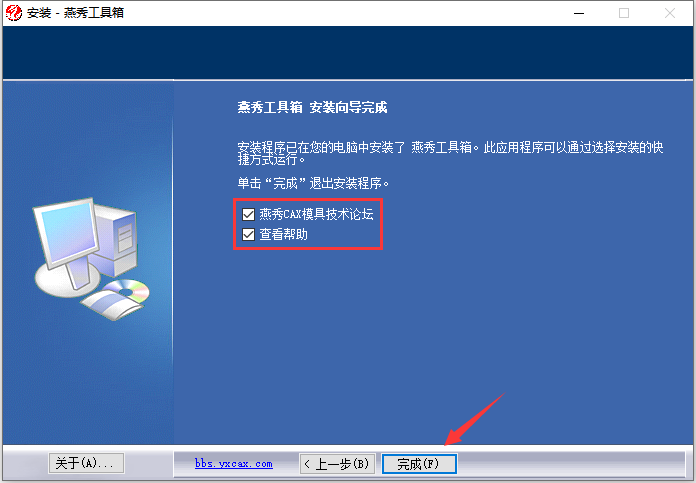燕秀工具箱主要是用于软件本身应用功能的增强,不再仅仅局限于画画标准插件。燕秀工具箱功能包括计算工具、模具工具、环境设置、文字工具、标注修改工具、标注检查工具等多项实用性功能,燕秀工具箱支持AutoCAD2004以上版本使用,对旧版本感兴趣的小伙伴千万不要错过,快来下载使用吧!
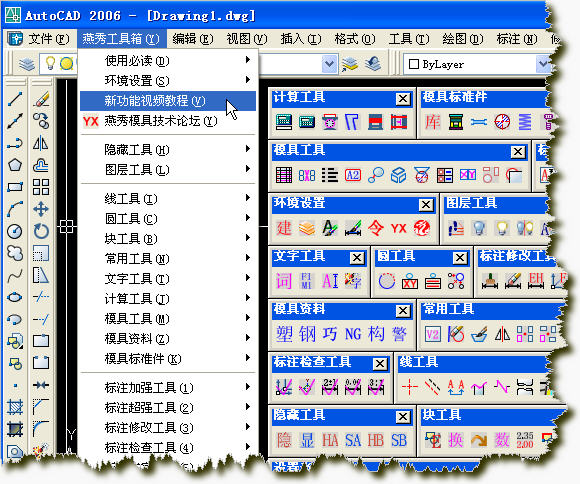
燕秀工具箱软件特色
1、为AutoCAD添加插件,作图更方便。
2、必须依附于AutoCAD使用,占用资源小。
3、从AutoCAD2004-2017间所有版本全部适用,兼容性超强。
燕秀工具箱软件特点
1、用于简体、繁体、英文的AutoCAD制图软件。
2、支持32位与64位的操作系统使用。
3、注意应用功能的增强,不要只画标准件。
4、支持简体、繁体、英文的AutoCAD软件。
5、支持32位和64位,兼容性强大。
燕秀工具箱软件功能
1、尺寸驱动。
2、文字批量替换。
3、文字加框。
4、取消块隐藏。
5、模仁角逼空。
6、局部放大。
7、组立图3D输出。
8、画剖面线。
9、画截断线。
10、对象匹配过滤。
11、顶针数量统计。
12、保存视图。
13、对象快速过滤。
14、定位环/唧咀。
15、智能中心线。
16、修改标注文字高度。
17、计算打印区域标注文字高度。
18、修改快捷键。
19、自定义零件库。
20、自动定模胚大小。
21、坐标标注+连续标注。
22、表面粗糙度标注。
23、智能标注。
燕秀工具箱安装方法
1、下载燕秀工具箱软件包,将压缩包解压后,使用鼠标左键双击打开安装文件。
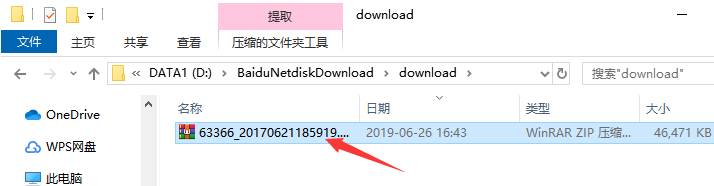
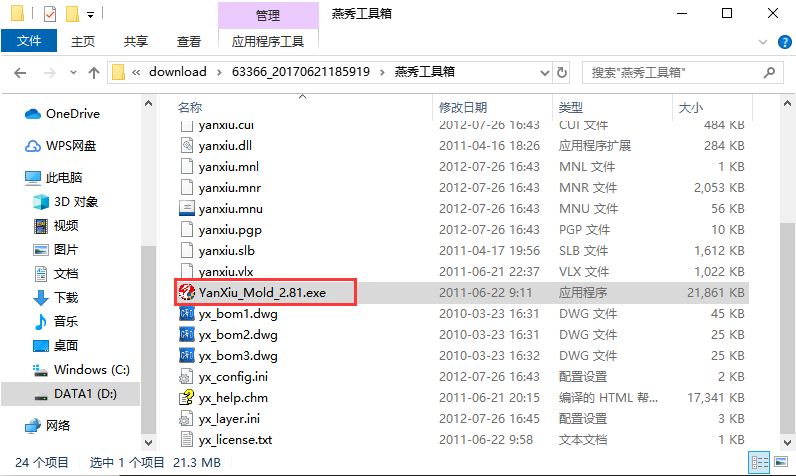
2、首先选择安装语言,默认为简体中文,直接点击“确定”。
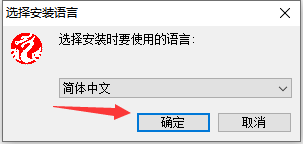
3、进入燕秀工具箱安装程序,点击“下一步”。

4、阅读燕秀工具箱的软件相关许可协议,如无异议的话,则单击选择左下方的“我同意此协议”选项,并点击“下一步”。
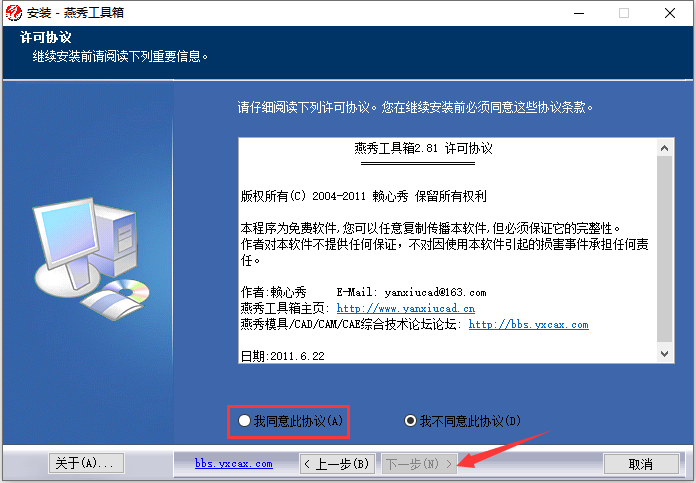
5、了解燕秀工具箱更新说明,点击“下一步”。
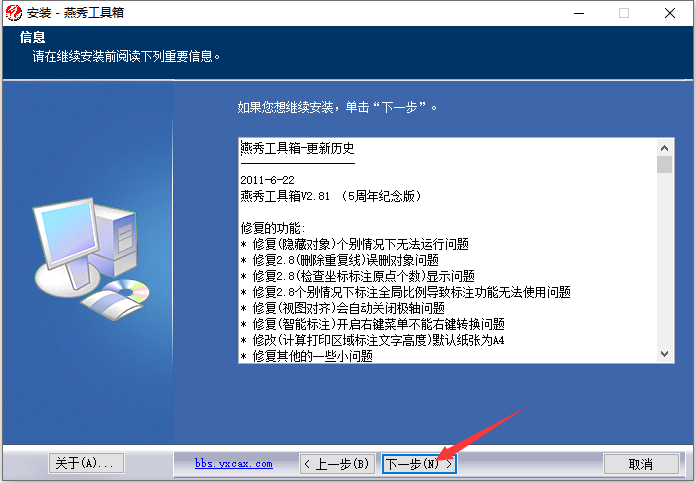
6、点击“浏览”选择燕秀工具箱的安装目录,建议不要选择C盘,选定后点击“下一步”。
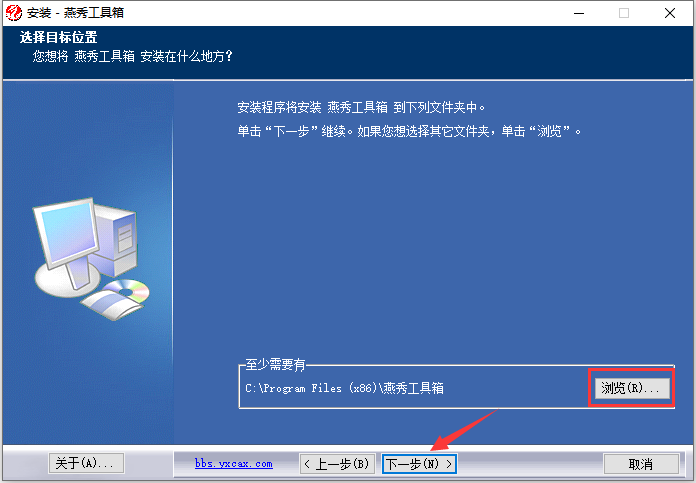
7、点击“浏览”选择燕秀工具箱的开始菜单文件夹,一般情况下保持默认选择即可,然后点击“下一步”。
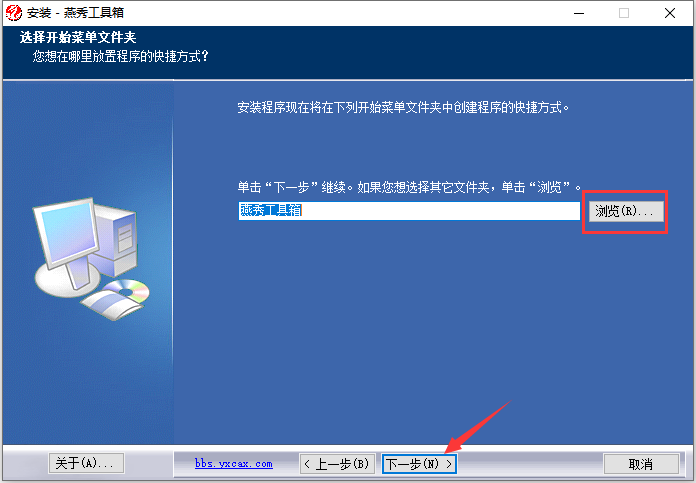
8、选择当前电脑上已安装的AutoCAD版本,以便燕秀工具箱进行匹配,选好后点击“下一步”。
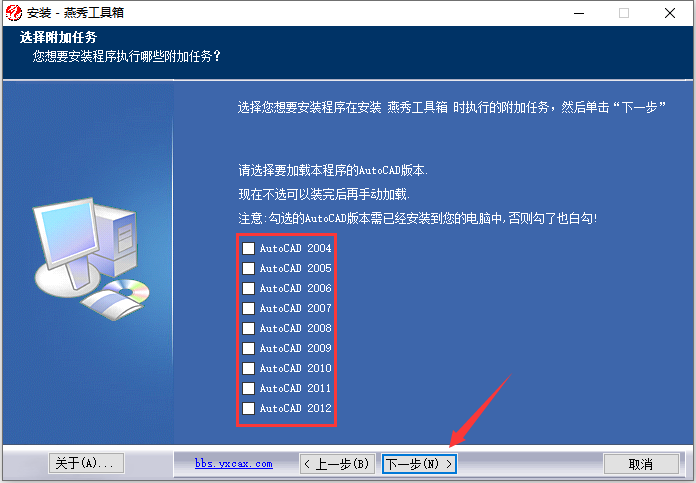
9、确认安装信息无误后,点击“安装”。
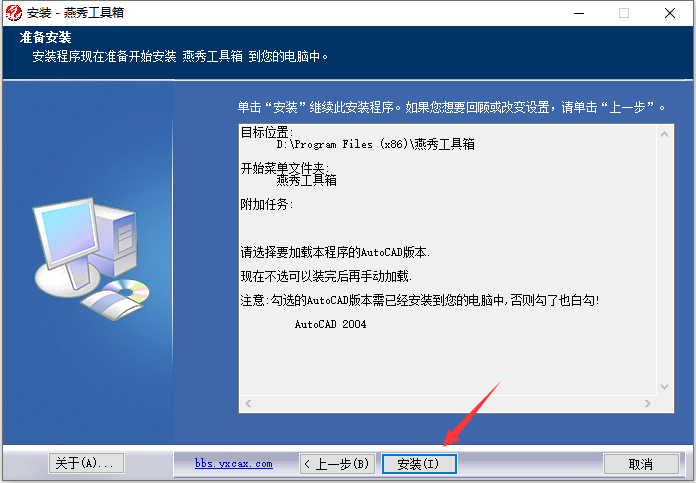
10、燕秀工具箱的安装过程大约需要2分钟,请耐心等待。
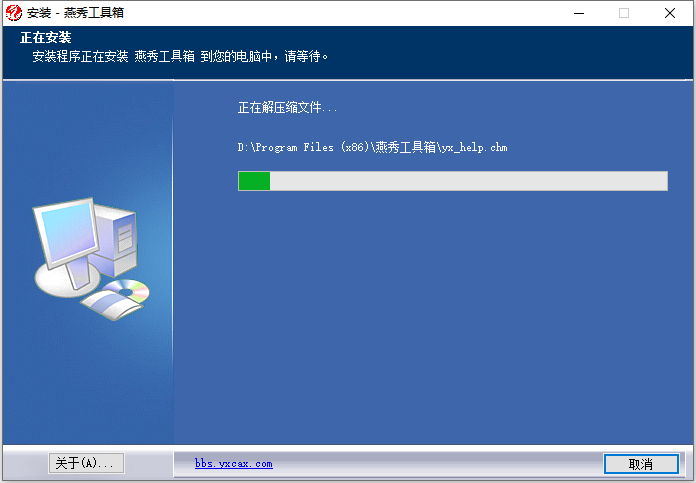
11、安装结束后,点击“下一步”。
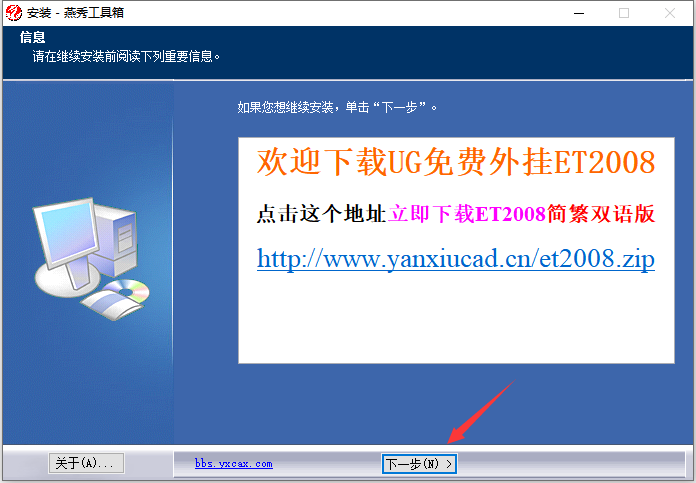
12、根据需要选择是否需要查看“燕秀CAX模具技术论坛”和“查看帮助”,最后点击“完成”即可。